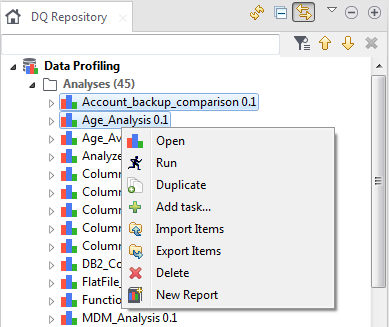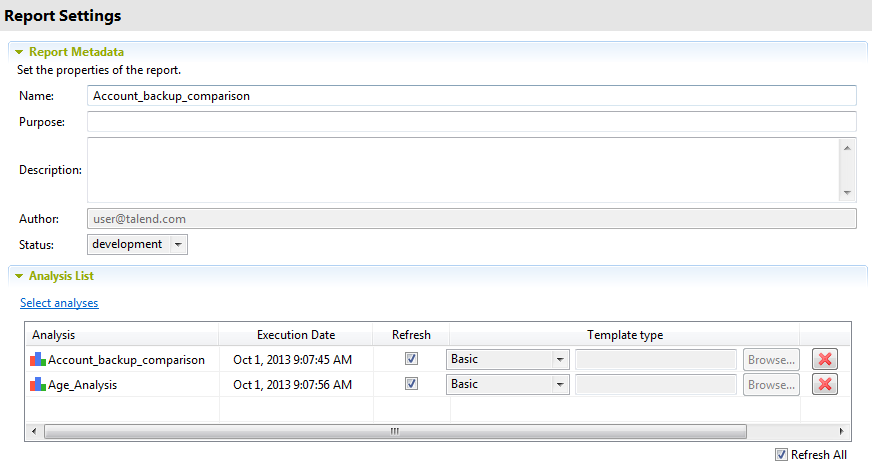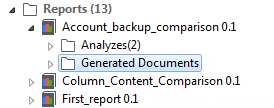Créer un rapport sur des analyses spécifiques
Avant de commencer
Pourquoi et quand exécuter cette tâche
Vous pouvez créer un rapport directement à partir d'une ou plusieurs analyses sélectionnée·s dans le Studio. Vous pouvez créer des rapports sur tous les types d'analyse sauf sur les analyses de corrélation, à savoir l'analyse de corrélation numérique, l'analyse de corrélation temporelle et l'analyse de corrélation nominale.
Pour créer un rapport sur des analyses, procédez comme suit :
Procédure
Cette page vous a-t-elle aidé ?
Si vous rencontrez des problèmes sur cette page ou dans son contenu – une faute de frappe, une étape manquante ou une erreur technique – dites-nous comment nous améliorer !